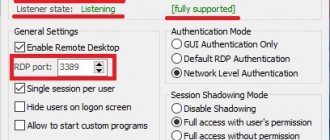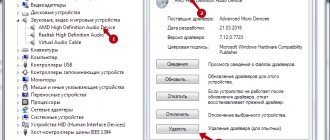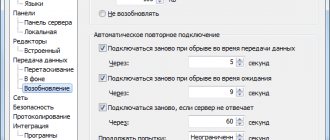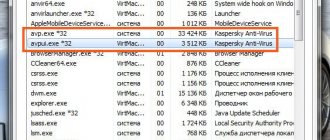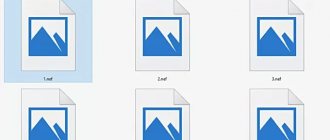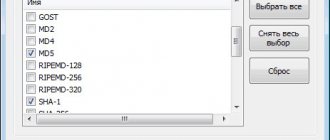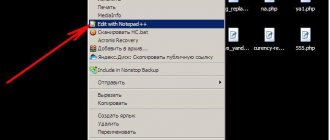Что это такое
Csrss.exe – это процесс исполнения клиент-сервера, который в диспетчере задач активирован не в едином экземпляре. Обычно, неотъемлемых частей Виндовс два и более. Он в ответе за:
- Программы, реализуемые через CMD (еще их называют консольные).
- Процедуру выключения.
- Включение другого нужного процесса «conhost.exe».
- Прочие опции, необходимые для адекватной штатной работы системы.
Отключить и, тем более, удалить процесс «csrss.exe» нельзя из-за дестабилизации ОС. Он активируется самостоятельно во время запуска Windows 7, 8, 10. При отключении процесс исполнения клиент-сервер (ели вам это все же удалось), вы получите BSOD-ошибку (на синем экране) с кодовым номером:
0xC000021A
Процесс выполнения клиентского сервера
Программа csrss. exe не вредоносная и является важной частью операционной системы. До Windows NT 4.0, выпущенного в 1996 году, он отвечал за всю графику, плюс управление окнами и другие службы.
В Windows NT 4.0 функции процесса Runtime Process Server были размещены в ядре Виндовс. Runtime вызывает окна консоли (Command Prompt) и несёт ответственность за запуск процесса conhost. exe, как и аналогичные системные функции, работающие в фоновом режиме: iastordatamgrsvc, mbbservice, nvstreamsvc, passthrusvr, famitrfc, dwengine. Пользователь не может остановить многие из них, поскольку они являются важной частью ОС. К тому же они используют мало ресурсов при выполнении своих функций.
Даже если пользователь в диспетчере задач и попытается завершить процесс выполнения клиентского сервера, Windows оповестит, что компьютер будет выключен. И если кликнуть это предупреждение, то появится сообщение «Отказано в доступе», поскольку он относится к защищённым процессам, которые нельзя остановить. Если при запуске системный csrss. exe не будет запущен, пользователь увидит синий экраном с кодом ошибки 0xC000021A.
Этот процесс или даже нескольких с таким именем не критичны для ОС. Если у пользователя возникает недоумение, почему csrss. exe грузит процессор, значит, пришло время проверить ПК на возможное заражение. Допустимые файлы должны находиться в каталоге C:\Windows\system32. Чтобы убедиться, что это процесс выполнения клиентского сервера, нажимают мышью в диспетчере задач и выбирают «Открыть расположение файла».
Проводник откроет каталог C:\Windows\System32, и если файл в этой директории, то он не является вирусом, это системный файл, а удаление его вызовет сбой ПК. На каждой машине работает процесс выполнения клиентского сервера, и это нормально.
Но если файл находится в любом другом каталоге, тогда это повод обеспокоиться, из-за чего служба платформы защиты программного обеспечения грузит процессор. Вредоносные процессы маскируют себя под него, чтобы избежать подозрений у пользователей. Если он видит такой файл во внесистемной папке, то лучше запустить проверку системы с помощью антивируса и убрать его. Для этого выполняют следующие шаги:
- На клавиатуре одновременно нажать Windows и X и далее «Диспетчер задач».
- Перейти на вкладку «Сведения» и нажать клавишу «С», чтобы быстрее найти csrss. exe.
- Кликнуть на него мышью и выбрать «Открыть».
- Убедиться, что расположение файла указывает на локальный диск C:/Windows/ System32.
- В случае сомнений лучше перейти в Virus Total, загрузить файл и выполнить проверку.
- Нажать «Выбрать» и «Сканировать». Если результат показывает, что проблем нет, то оставить программу в работе.
В том случае, когда сканер обнаружил вирусы, то лучше удалить файл из системы. Рекомендуется также отправить его на https://www.virustotal.com/en/ для сканирования несколькими антивирусными ядрами. Аналогичные действия можно выполнить, чтобы лечить другие проблемные программы с именами: itype, heciserver, w3wp, cmdagent, ssckbdhk, cavwp, ccc, system, kss, crss, networklicenseserver, sppsvc, atiesrxx, ntvdm.
Процесс грузит ЦП
Для слабых компьютеров нормальная практика, что системные процессы грузят память. Но если же у вас подозрение, что вместо системного файла в диспетчере засел «вирус» и потребляет драгоценные ресурсы центрального процессора, сделайте следующее:
- Нажмите ПКМ по «cexe» и тапните раздел «Открыть расположение файла».
- Расположение файла должно быть в системной папке System32, что размещена на диске «С:» в папке Windows.
- Если все верно, это в 99.9% не вирус.
- При нажатии ПКМ на файл и выборе «Свойства», можно окончательно удостоверится в безобидности файла, изучив закладку «Подробно».
- В имени осматриваемого файла (выделено на рисунке) должна быть указана ОС Виндовс.
- А «Цифровые подписи» должны содержать инфо об этом файле, в частности, что тот подписан «Майкрософт Windows Publisher».
Если директория отличимая от указанной выше, то в csrss.exe мог закрасться вредоносный код. Проверить на вирусы запущенные функции диспетчера задач поможет утилита CrowdInspect.
При большой нагрузке на процессор через оригинальный процесс csrss.exe, рекомендуется проверить опции питания, в частности гибернацию:
- Если опция активирована и недавно в ней был уменьшен файл «hiberfil.sys». Попробуйте вернуть его в штатное состояние. Для этого в командной строке выполните команду:
powercfg /h /type full
- При проявлении проблемы после «большого апдейта» Виндовс – убедитесь, что ноутбук получил все оригинальные драйвера на чипсет, материнку, ACPI (то есть вы их установили с диска, с сайта разработчика из раздела поддержки вашей модели ноутбука, или с площадок производителей компонентов ПК).
- Когда причину определить невозможно, реализуйте утилиту Process Explorer от Майкрософт, чтобы ознакомится с проблемным процессом поближе.
Работая с утилитой:
- Найдите процесс в списке и двойным кликом откройте его свойства.
- На закладке «Threads» через сортировку по ЦПУ определите значение нагрузки на ЦП.
- В столбце «Старт Адресс» будет указана DLL-библиотека, которая задействована в нем.
- Скопируйте название DLL в поисковую строку браузера и узнайте, к какому компоненту принадлежит эта библиотека.
- Если есть возможность, деинсталлируйте и заново установите этот компонент в ОС Виндовс.
За что отвечает процесс csrss.exe?
Csrss.exe – это процесс, который запускается вместе со стартом операционной системы и отвечает за консольные программы, запуск процесса conhost.exe и другие критические функции системы. После загрузки системы в Диспетчере задач может отображаться от одного до четырех таких запущенных процессов.
Отключать их НЕЛЬЗЯ. Без процесса csrss.exe система Windows не будет нормально функционировать. Если каким-то образом пользователю удастся отключить csrss.exe, то система выдаст BSOD с кодом ошибки 0xC000021A.
Как отключить процесс csrss.exe, чтобы он не грузил процессор?
Часто вирусы маскируются под системные процессы. Если процесс csrss.exe грузит процессор, то в первую очередь нужно исключить вероятность заражения системы вирусом. Для этого можно проверить систему любым антивирусом с актуальными вирусными базами или скачать лечащую утилиту Dr.Web.
В случае, если проверить систему у вас не представляется возможным, то есть несколько ключевых отличий системного процесса csrss.exe от вируса:
- Заходим в Диспетчер задач и нажимаем на процессе csrss.exe правой кнопкой мыши. Выбираем «Открыть расположение файла». Системный файл будет храниться по адресу C:WindowsSystem32.
- Для дополнительного убеждения нужно открыть свойства файла и во вкладке «Подробнее» посмотреть название продукта. Должно быть написано «Операционная система Microsoft Windows», а во вкладке «Цифровые подписи» отображаться информация о том, что файл подписан «Microsoft Windows Publisher».
Если запущенный процесс не является вирусом, то разгрузить процессор можно следующим образом.
В первую очередь стоит проверить, правильно ли заданы настройки питания и сна. Чаще всего процесс csrss.exe не корректно себя ведет из-за настроек гибернации. Нужно включить полный размер файла гибернации. Объем этого файла обычно равен объёму оперативной памяти, а если быть точным, то по умолчанию он составляет только 70%. Размер файла hiberfil.sys можно менять как в большую, так и в меньшую сторону, для этого:
- Запускаем командную строку с правами Администратора.
- Вводим «powercfg -h -size 50», где 50 – это размер hiberfil.sys, в процентном соотношении от оперативной памяти.
- После выполнения данной команды нужно перезагрузить систему и проверить результат.
В случае, когда данный процесс стал потреблять много ресурсов процессора и, это совпало с обновлением операционной системы, стоит убедиться, что драйвера ACPI и чипсета установлены правильно и только от официального производителя. В случае, если программное обеспечение было изменено, стоит откатить драйвер или скачать его с сайта производителя.
Если же и откат ПО не помог решить проблему, стоит создать или войти в систему под другим пользователем и проверить, не появляется ли такая ошибка повторно. Если нет, то стоит выполнить откат системы до более раннего состояния. В системе произошел сбой и были внесены не корректные изменения. Их нужно отменить, запустив восстановление системы.
Дополнительные меры
Решить проблему с нагрузкой csrss.exe на ЦП могут следующие методы:
- Создайте новую учетную запись. Выйдите из текущей (не сменить, а выйти) и авторизуйтесь через новую. Проверьте, наблюдается ли проблема с данным процессом через нового юзера. Если в новом пользователе все в порядке, попробуйте откатиться к стабильному состоянию ОС через точки восстановления. Радикальное решение – перебраться на нового пользователя.
- Проверьте ПК на присутствие в системе зловредов, мальваров и прочих вирусов. Рекомендуется это проделать с помощью нескольких портативных антивирусов от разных производителей. Проделать это стоит даже тогда, когда на ПК уже установлено антивирусное ПО.
- Смотрим мою инструкцию по ускорению компьютера: Windows 10.
- Windows 7.
Процесс csrss.exe грузит процессор
Пользователи Windows регулярно сталкиваются с проблемами, что операционная система «тормозит». Если в такие моменты зайти в «Диспетчер задач», можно увидеть, какие именно из процессов нагружают компьютер. Это могут быть как запущенные приложения, так и процессы, о которых пользователь не имеет ни малейшего представления. Далеко не всегда это вирусы, чаще всего подобным образом грузят систему процессы самой операционной системы Windows. В рамках данной статьи рассмотрим, что делать, если вы видите в «Диспетчере задач» загрузку процессора из-за процесса csrss.exe.
Обратите внимание: Рассмотренный в рамках данной статьи процесс чаще всего грузит именно CPU, но возможны также ситуации, когда он нагружает диск. Советы, приведенные в данной статье, помогут справиться и с такой ситуацией.
Описание процесса
Давайте подробнее рассмотрим процесс Csrss.exe. Что за процесс мы имеем и как он работает, будет понятно на простом примере. Можно привести в качестве наглядного примера, допустим, установленные пользователем приложения, которые запускаются именно благодаря этой службе.
Однако наилучшим вариантом является обеспечение доступа юзера ко всем возможностям системы посредством графического интерфейса. Служба Csrss.exe отвечает и за это.
В некотором смысле ее можно сравнить с процессом Rundll.32, только этот процесс взаимодействует исключительно с динамическими библиотеками, а служба Csrss.exe работает в более широком аспекте, отвечая за запуск и системных, и пользовательских процессов.
Csrss.exe грузит процессор: что делать
Если операционная система тормозит из-за серьезных затрат ресурсов со стороны процесса csrss.exe, первым делом нужно убедиться, что он действительно является системным, а не вирусом, который под ним маскируется. Для этого зайдите в «Диспетчер задач», нажмите правой кнопкой мыши на данный процесс и выберите в раскрывшемся меню пункт «Открыть расположение файла».
После этого раскроется папка. Нужно убедиться, что данный файл располагается в папке System32. Если файл действительно находится в системной папке, это практически исключает вероятность того, что он заражен. Но стоит также проверить данный файл, убедившись в наличии у него цифровой подписи от Microsoft. Для этого правой кнопкой мыши нажмите на данный файл, выберите пункт «Свойства» и далее перейдите на вкладку «Подробно». В графе «Название продукта» нужно убедиться, что стоит название «Операционная система Microsoft Windows», а в разделе «Цифровые подписи» обязательно должно быть указано, что данный файл был подписан Microsoft Windows Publisher.
Если проблема данного файла не связана с заражением, продолжайте проверку, в ином случае выполните проверку компьютера при помощи программы Crowdinspect и других антивирусов.
Даже незараженный файл csrss.exe может грузить процессор. Происходит это в тех случаях, когда неправильно исполняются функции, за которые он отвечает. В большинстве случаев подобные проблемы вызваны неисправностями со сценариями питания и режимом гибернации. Здесь можно опробовать следующие решения:
- Если некоторое время назад на компьютере выполнялись какие-либо действия с файлом гибернации, к примеру, был установлен сжатый размер, следует активировать полный размер файла;
- Если неисправность в работе файла csrss.exe возникла после обновления Windows или переустановки операционной системы, следует убедиться, что на компьютере установлена актуальная версиях всех драйверов. При этом лучше всего проверить актуальность программного обеспечения на сайте разработчиков «железа», не использую «наборы драйверов». Когда разобраться с тем, какой именно драйвер грузит процессор не получается, можно воспользоваться приложениемProcessExplorer, которое бесплатно доступно на сайте компанииMicrosoft. Загрузите данную программу к себе на компьютер, после чего запустите ее. Дальше нажмите дважды левой кнопкой мыши на тот процесс csrss.exe, который грузит систему. Раскроется информация о процессе, где нужно на вкладке Threads отсортировать исполняемые задачи по CPU, после чего станет понятно по информации в графе Start Address, какой именно файл грузит процессор. Узнав имя файла (скорее всего, это файл dll), найдите через поисковик в интернете, к какому пакету драйверов он относится, после чего переустановите этот драйвер.
Процесс csrss.exe и загрузка процессора – причины и способы устранения проблемы
Если вы уже давно пользуетесь Windows, вы, вероятно, сталкивались с одним или несколькими программами, которые сильно загружают CPU. Некоторые из них не так распространены, другие почти автоматически внедряются в систему. Один из немногих случаев, когда процесс может сильно загрузить ОС, – это Runtime Client Server, известный как «csrss.exe». Он напрямую связан с платформой Windows и обычно требует минимальных ресурсов. Но только не в нашем случае. Многие пользователи сообщают, что после проверки в диспетчере задач они сталкиваются со странным процессом, который занимает 80-100% ЦП. Справедливости ради стоит сказать, что это довольно серьёзная проблема, поэтому нужно избавиться от неё как можно скорее.
Решение проблем при загрузке процессора процессом csrss.exe.
Как определить, что это вирус
В первую очередь необходимо убедиться, что файл находится в правильной директории. Для этого запустите Диспетчер задач, нажмите правой кнопкой мыши на процессе и выберите «Перейти к расположению файла». Если проводник откроет вам папку C:WindowsSystem32, тогда вы имеете дело с обычным компонентом системы. В противном случае, скорее всего, это вирус. Дополнительным средством проверки станут антивирусные ПО. Запустите полную или глубокую проверку, после чего приложение покажет вам возможные угрозы.
Удаление файлов
Теперь посмотрим, что можно сделать после того, как мы обнаружили в системе угрозу и завершили соответствующие процессы в диспетчере задач. Нам нужно найти все подозрительные файлы и удалить их вручную.
Для этого используем сочетание клавиш Win + F для вызова поисковой системы Windows. В поле поиска прописываем название файла (в данном случае Csrss.exe), а сам поиск производим на всех жестких дисках, логических разделах и съемных носителях. Съемные носители нужно задействовать обязательно (естественно, в случае появления угрозы, когда они были подключены к компьютерному терминалу или ноутбуку), поскольку одним из проявлений самопроизвольного копирования вирусов этого типа является именно перемещение своих копий на обычные флэшки или винчестеры USB-HDD. Наверное, уже понятно, что если избавиться от вируса в самой системе, при повторном подключении съемного USB-носителя заражения не миновать.
Поиск может занять достаточно много времени, но лучше потерпеть. После того как поиск будет окончен, а в результатах отобразятся все найденные файлы с таким именем, необходимо каждый из них проверить хотя бы на наличие цифровой подписи. Правым кликом на каждом файле вызываем меню «Свойства».
На вкладке «Подробно» у настоящего файла дожа быть цифровая подпись (авторские права Microsoft, название продукта, месторасположение, а главное – размер 6 Кб). Теперь все файлы, не соответствующие этим критериям, можно удалить без зазрения совести.
Правда, иногда удаление произвести окажется невозможным, или файлы будут замаскированы настолько, что система их не найдет. В этой ситуации придется использовать специальные сканеры, обычно называемые Rescue Disc. Их преимущество в том, что загрузка антивирусного ПО происходит еще до того, как начнет стартовать ОС Windows. Как показывает практика, такие утилиты способны определять и удалять вирусы в 99,9% случаев из ста.
Что делать, если csrss.exe грузит процессор, не вирус ли это
Если процесс исполнения клиент-сервер грузит процессор, для начала загляните в диспетчере задач, нажмите правой кнопкой мыши по этому процессу и выберите пункт меню «Открыть расположение файла».
По умолчанию файл располагается в C:WindowsSystem32 и если это так, то, вероятнее всего, это не вирус. Дополнительно убедиться в этом можно, открыв свойства файла и посмотрев вкладку «Подробнее» — в «Название продукта» вы должны увидеть «Операционная система Microsoft Windows», а на вкладке «Цифровые подписи» — информацию о том, что файл подписан Microsoft Windows Publisher.
При размещении csrss.exe в других расположениях это действительно может быть вирус и тут может помочь следующая инструкция: Как проверить процессы Windows на вирусы с помощью CrowdInspect.
Если это оригинальный файл csrss.exe, то высокую нагрузку на процессор он может вызывать из-за неправильной работы функций, за которые он отвечает. Чаще всего — что-то связанное с питанием или гибернацией.
В данном случае, если вы выполняли какие-то действия с файлом гибернации (например, устанавливали сжатый размер), попробуйте включить полный размер файла гибернации (подробнее: Гибернация Windows 10, подойдет и для предыдущих ОС). Если проблема появилась после переустановки или «большого обновления» Windows, то убедитесь, что у вас установлены все оригинальные драйверы для ноутбука (с сайта производителя для вашей модели, особенно драйверы ACPI и чипсета) или компьютера (с сайта производителя материнской платы).
Но необязательно дело именно в этих драйверах. Чтобы попробовать выяснить, в каком именно, попробуйте выполнить следующие действия: скачайте программу Process Explorer https://technet.microsoft.com/ru-ru/sysinternals/processexplorer.aspx запустите и в списке запущенных процессов дважды кликните по экземпляру csrss.exe, вызывающему нагрузку на процессор.
Откройте вкладку Threads и отсортируйте ее по столбцу CPU. Обратите внимание на верхнее по нагрузке на процессор значение. С большой вероятностью, в столбце Start Address это значение будет указывать на какую-то DLL (примерно, как на скриншоте, если не считать того, что у меня нагрузки на процессор нет).
Узнайте (используя поисковик), что это за DLL и частью чего она является, попробуйте переустановить данные компоненты, если это возможно.
Дополнительные методы, которые могут помочь при проблемах с csrss.exe:
- Попробуйте создать нового пользователя Windows, выйти из под текущего пользователя (обязательно выйти, а не просто сменить пользователя) и проверить, сохраняется ли проблема с новым пользователем (иногда нагрузка на процессор может быть вызвана поврежденным профилем пользователя, в этом случае, если есть, можно использовать точки восстановления системы).
- Выполните проверку компьютера на наличие вредоносных программ, например, с помощью AdwCleaner (даже если у вас уже есть хороший антивирус).